
あつ森で撮った写真をスマホに送る簡単な方法!フレームでお洒落に加工しても可愛い♡
Contents[OPEN]
「あつ森」の写真をSNS経由でスマホに送る方法
上記のやり方が上手くできない、という人向けに、Nintendo SwitchからSNSにあつ森の写真を投稿して、それをスマホで開いて保存するというやり方を紹介します。
Nintendo SwitchのSNS連携のやり方については任天堂のサイトに詳しく載っているので、まだやっていない方は調べてみてください!!
アルバムからSNSに送信【あつ森写真をスマホに送る方法】
SNSと連携がされている状態で、Nintendo Switchのホーム画面から【アルバム】を開きます。
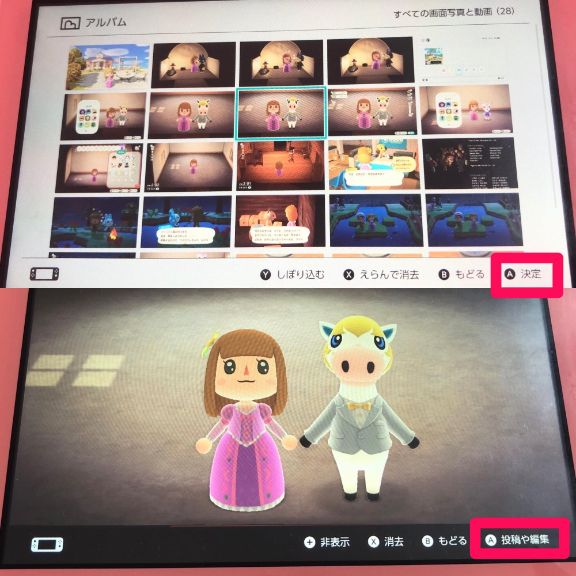
どれか一つ写真を選んで、【A 決定】を押し、次のページで【A 投稿や編集】を押します。
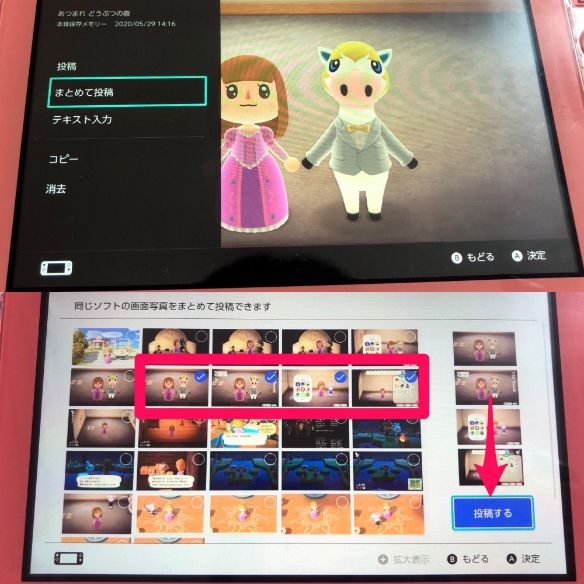
【投稿】【まとめて投稿】が出てくるので、送りたい数に応じて選択し、【投稿する】を押します。
(「まとめて投稿」だと最大4枚送れます)
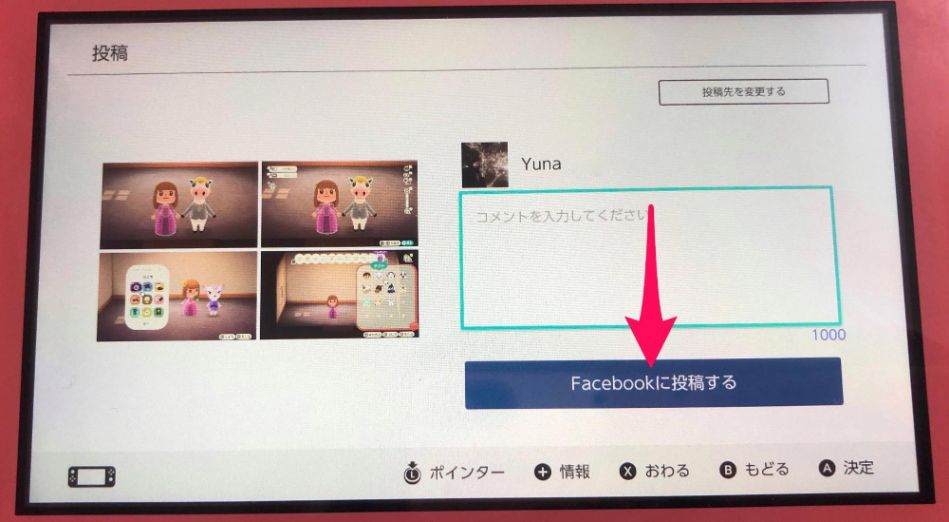
【投稿する】を押すと、連携されているSNSに投稿されます!
連携するSNSの種類について【あつ森写真をスマホに送る方法】
あつ森の写真をスマホに保存するためにSNSへ投稿をするわけですが、その投稿をあとで消したいか、そのままでいいかによって少し考えなければなりません。
別にみられてもいい、消さなくてもいい、という人はどのSNSでもかまいません。
でも、消したい!という人もいるはず。
そんな人に個人的に私がお勧めするのがFacebookです。
なぜかというと、Twitterだと自分の画面内で消してもタイムラインでは消えていない事件が多いんです( ; ; )
リアルタイムで自分のフォロワーさんがタイムラインを見ていた時に、自分が投稿をして消したとしても、そのフォロワーさんがタイムラインの更新を行うまではタイムライン上に残る…という仕組みです。
Facebookも基本の仕組みは同じですが、分刻みで日常を呟く人が多いようなTwitterに比べると、見られる確率はかなり減るかなと思います(フォロワー数や周りの友達にもよると思うので、一概には言えません)。
何が何でも見られたくないという人は、少し面倒ですが、あつ森写真送信用に新たにアカウントを作るのがおすすめです。
SNSから写真を保存する【あつ森写真をスマホに送る方法】
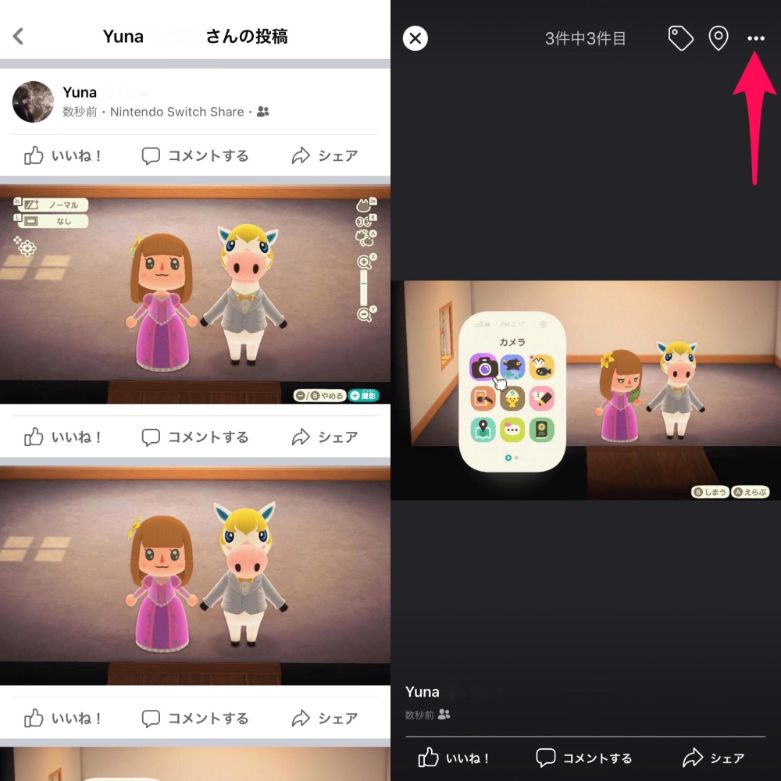
今回はFacebookをつかって説明しますね。
スマホからFacebookを開いて、投稿がされていることを確認したら保存に移っていきます。
写真をタップすると右画面のようになるので、【…】マークを押します。
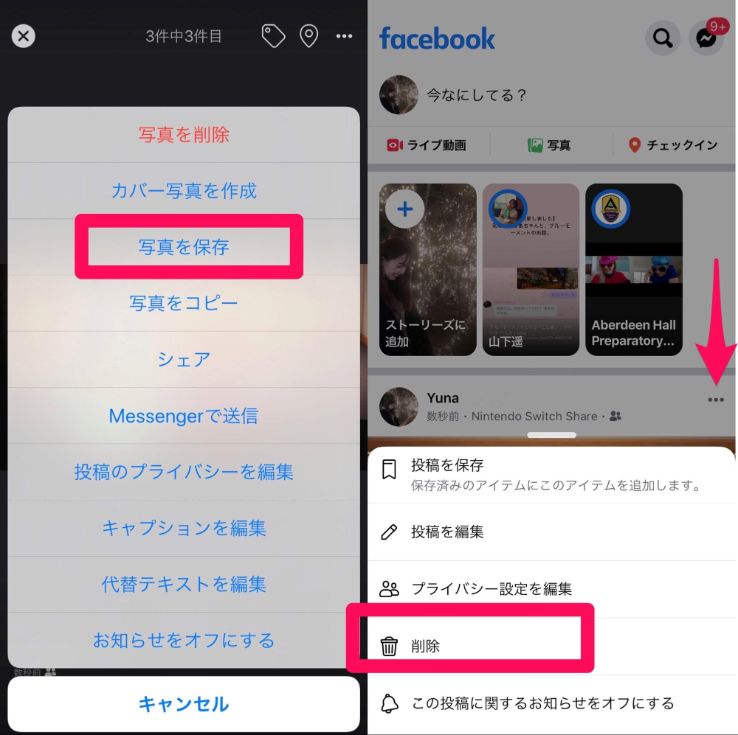
【写真を保存】で保存されるので、これを枚数分繰り返します。
終わったら写真ではなく、その投稿自体の【…】を押して、【削除】してください。
以上があつ森写真をスマホに送る方法のやり方になります。
ハッシュタグやコメントも付けられるので、無理に消さずに投稿として載せてしまうのももちろんありです!!
自分に合ったSNS、やり方で試してみてください(*´꒳`*)



